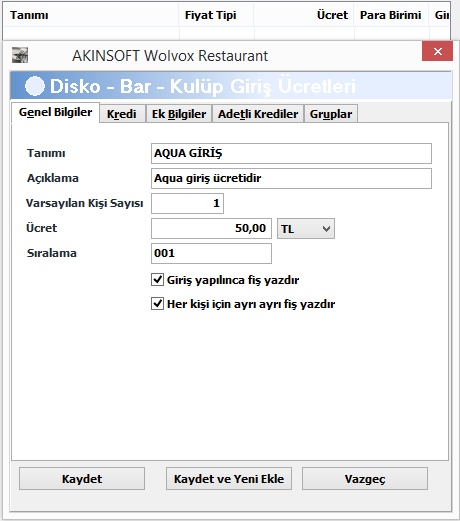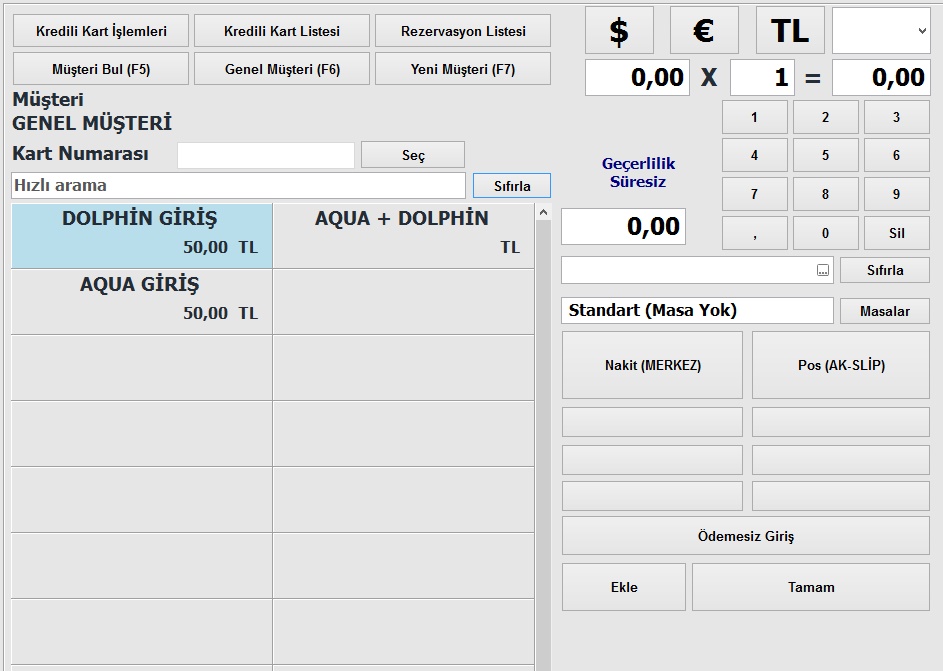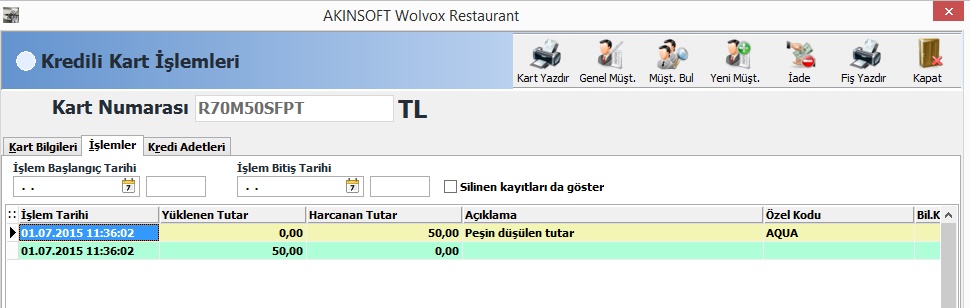- WOLVOX Restoran programı sayesinde müşterilerinizin tesise girişinden; tesis içerisinde hangi alanlardan ne kadar faydalanacağına, turnike kontrolü ve tesis içerisinde faydalanacağı stoklara kadarki tüm takibinizi gerçekleştirebilirsiniz.
- Burada temel işlemler müşteriye turnike geçiş kredisi yüklemek veya nakit harcama kredisi yüklemek üzere iki türlüdür. İkisi de aynı anda kullanılabilir.
- Restoran programında bu işlemler Disko-Bar-Kulüp giriş sistemi üzerinden sağlanmıştır. Aşağıda sırası ile neler yapılması gerektiği örnekleri ile beraber açıklanmıştır.
- Sosyal tesisinizde yer alan birimleri tanımlayarak fiyatlarını ve müşterilerinizin tesiste bu birimden hangi süreler içerisinde – kaçar adet faydalanacağını belirleyebilirsiniz. Tanım oluşturmak için program içerisinde “Menü” alanından “Program Ayarları” kısmına geliniz. “Disko – Bar – Kulüp Giriş” başlığına tıklayarak yeni bir tanımlama oluşturmak için “Ekle” butonuna basınız.
Genel Bilgiler: Oluşturacağınız birimin tanımını, açıklamasını, bir fiş basımında bu birimden aynı biletle faydalanabilecek kişi sayısını, ücretini ve sıralamasını belirtiniz. Giriş yapınca programın otomatik fiş yazdırmasını veya birden fazla kişi belirtilmişse her kişi için ayrı fiş yazdırılmasını istiyorsanız ilgili seçenekleri işaretleyiniz.
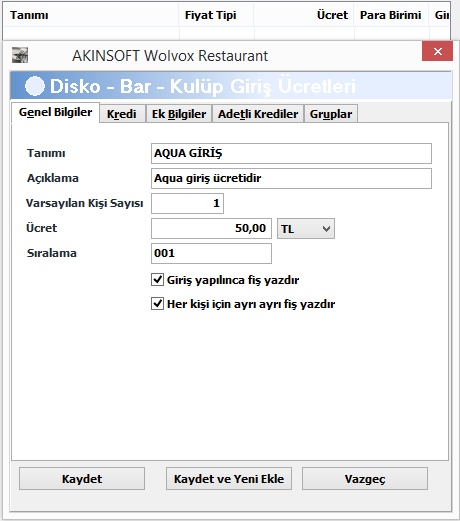
Kredi: “Kredili giriş fişi oluştur” seçeneğini işaretleyerek müşteriniz giriş yaptığı anda yazdırılacak olan kredi fişiyle ilgili detayları belirleyebilirsiniz.
Kod uzunluğu alanına fiş üzerinde çıktısı verilecek barkodun uzunluğunu belirtebilirsiniz. Kullanacağınız fişin ebatına göre bu değeri artırabilir veya azaltabilirsiniz. Kredi limiti alanına rakam girmeniz durumunda bu kredi fişini kullanan kişinin belirttiğiniz rakam değerince diğer birimlerden faydalanma imkanı sağlanır. Eğer sadece giriş fişi düzenliyorsanız bu alanı boş bırakmalısınız. Özel kodu alanına yazacağınız bilgiyi program bu birimden elde edilen geliri faturalandırmada kullanacaktır. Aynı özel koda sahip hareketleri tek fatura üzerinde toplamaktadır. Geçerlilik süresi alanına biletin geçerlilik süresini yazınız. Gün alanını boş bırakarak saat alanına veri girerseniz fişin düzenlendiği günün belirttiğini saatine kadar geçerli olduğunu ifade eder. Gün alanına veri girerseniz fişin düzenlendiği güne ilave olarak belirttiğiniz gün sayısınca kullanılmaya devam edeceği anlamına gelir. Açıklama ve KDV oranı alanlarına düzenlenen kredi fişlerinin faturalanırken baz alınacak KDV oranını ve açıklamasını belirtebilirsiniz.
Ek Bilgiler: Çıktısını alacağınız fiş üzerine yazdırabileceğiniz ek bilgileri tanımlayabilirsiniz. Bu alanda belirttiğiniz bilgiler yalnızca yazdırma amacıyla kullanılmaktadır.
- Adetli Krediler: Müşterinizin bu birimin turnikesinden kaç kez geçebileceğini belirleyebileceğiniz alandır. Bu özellikten faydalanabilmeniz için Wolvox Veri Transfer programının “Kartlı Geçiş Sistemi” modülünün lisanslı olması gerekmektedir. Turnikeler ve program arasındaki bağlantı Veri Transfer programı aracılığıyla sağlanmaktadır. Tanımladığınız birimin kaç adet turnikesi var ise ID numaralarını ve bu turnikelerden bir barkod okutmayla kaçar kez geçiş yapılabileceğini belirtiniz. Turnike ID numaralarını virgül ile ayırarak paralel çalışan turnikeleri tanımlayabilirsiniz. Turnike ID numaraları ile Veri Transfer programında tanımladığınız cihaz kodlarının aynı olmasına dikkat ediniz. Restoran Ürün Kredisi belirtilen stok kodlarına ait ürünlerin Kredili Kart içerisine kredi olarak yüklenmesini sağlar. Yeni bir adisyon açıp kredili kart adisyona girildiğinde kredi verilen ürün veya ürünler seçilerek adisyona işlenir ver hiç bir müdahaleye gerek kalmadan hesap kapatılır.
- Oluşturduğunuz birden fazla birimi paket haline getirmek için “Paket Oluştur” butonuna basabilirsiniz. Bu sayede müşteriniz bir barkod okutma işlemiyle tesisinizdeki kaç birimden faydalanabilecekse belirleyebilir, girişi esnasında paket şeklinde satış gerçekleştirebilirsiniz.
- Ekranın alt kısmında yer alan “Bu bilgisayarda gösterilecek tanımlar” alanından seçim yaparak tüm tanımların satış ekranında görünmesini engellemiş olursunuz.
Disko – Bar – Kulüp Giriş Ekranı
- Gerekli tanımlamaları yaptıktan sonra satış işlemini gerçekleştirmek için “Menü” alanından “Ekranlar” kısmına ve “Disko – Bar – Kulüp Giriş Ekranı” alanına geliniz. Eğer kullanıcının sadece bu ekran üzerinde işlem yapmasını istiyor, diğer alanlara müdahale etmesini engellemek istiyorsanız Kontrol Paneli üzerinde kullanıcı yetkilerinden gerekli yetkilendirmeleri yapabilirsiniz. Oluşturduğunuz birim tanımları ekranda görünecektir. Müşterinize satışını gerçekleştirdiğiniz birimleri seçim yaparak yazdırmak istediğiniz miktarı belirtiniz. Ödeme şeklini de belirttikten sonra (Ödeme tanımları Restoran programı için oluşturduğunuz adisyon kapatma seçenekleridir.) tamam butonuna basarak işlemi tamamlayabilirsiniz. Program oluşturduğunuz bilgiler doğrultusunda fiş çıktısı almanızı sağlayacaktır.
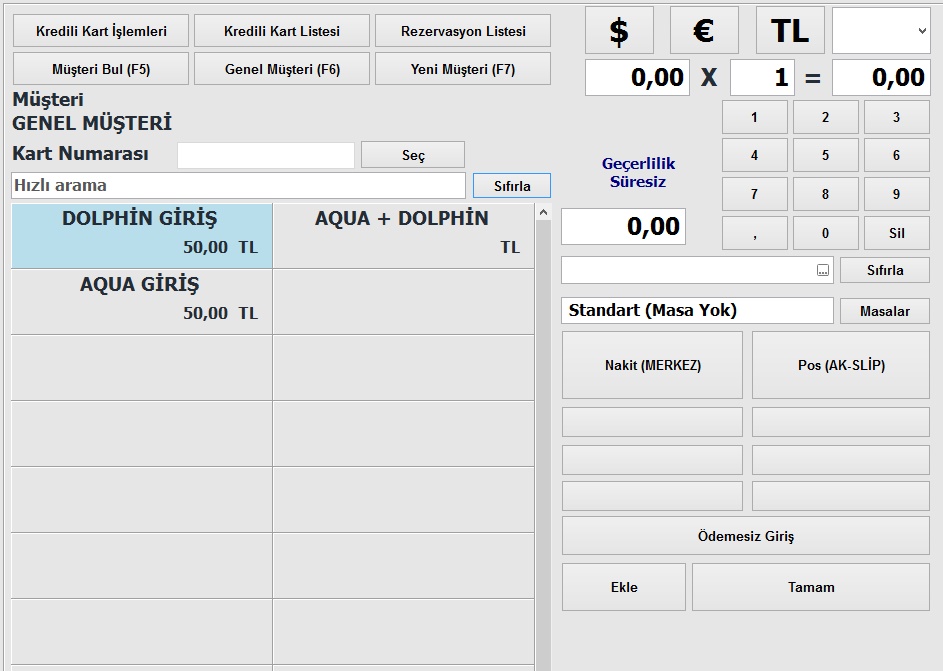
Kartlı sistem kullanıyorsanız ve kart okutturarak işlem yapmak istiyorsanız “Kart Numarası” alanına kartı okutturunuz ve daha sonra satış işlemini gerçekleştiriniz. Program tanımlı bir kart ise içerisine yükleme yapacaktır.
Faturalandırma İşlemleri
Yaptığınız satışlar aynı ekran üzerinde yer alan “Kredili Kart Listesi” alanına yansımaktadır. Karta ait detayları görüntülemek için ilgili kartı çift tıklayarak açıp "İşlemler" başlığından faydalanabilirsiniz.
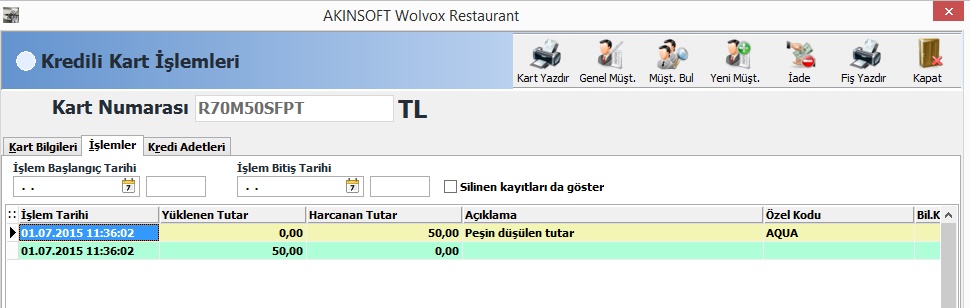
- Karta yüklenen tutarın iadesini de bu ekranın üst kısmında yer alan "İade" alanından gerçekleştirebilirsiniz.
- Bu ekrandan aynı zamanda ön ödemeli satışlarınızın faturalandırma işlemlerini de gerçekleştirebilirsiniz. Bunun için liste aldıktan sonra ekranın üst kısmında yer alan “Bakiye Sıfırla” butonuna basınız. Program arka planda birimlerinizin özel kodlarına göre gruplandırma yaparak faturalandırma işlemini tamamlayacaktır.
Wolvox Veri Transfer – Kartlı Geçiş Sistemi Ayarları
- Turnike sistemi kullanıyorsanız gerekli bağlantı ayarlarını bu alandan sağlayabilirsiniz. Ayarlamalar için “Cihaz Tanımı” sekmesine geliniz. Cihaz tanımına anımsatıcı bilgiler yazabilirsiniz. Örneğin havuz giriş turnikesi. Turnike tanımlamada dikkat edilecek en önemli nokta cihaz kodudur. Eğer turnike kodu ile program içerisinde belirtilen kod aynı değil ise turnikeyi çalıştırmanız mümkün değildir. Cihazın IP numarasını ve port bilgisini yazınız. Turnike ID numaralarını virgül ile ayırarak paralel çalışan turnikeleri tanımlayabilirsiniz.
AKS Kart Okuyucu Sistemi
- Eğer sistemi kart okuyucular ile kullanacaksanız “Menü” alanından “Program Ayarları” kısmına gelerek “AKS Kart Okuyucu Sistemi” alanından gerekli seçeneği aktif etmeniz gerekmektedir. Bu seçeneğin aktif olması durumunda program satış ekranı, cari arama gibi menülerde kolaylık olması açısından imlecin otomatik olarak kart numarasına konumlanmasını sağlayacaktır. Kartlı sistem için gerekli bağlantı ayarlarını Restoran programı kurulumu ile birlikte gelen (Wolvox8\Restoran\AksKartOkuyucu) programını kullanarak gerçekleştirebilirsiniz. (ACS – 551 ve ACS 503 cihazlarını desteklemektedir.)